Come inserire disco PS5
Dopo tanti sforzi e dedizione nella ricerca dell'occasione giusta sei finalmente riuscito ad acquistare una PlayStation 5 nuova fiammante, hai così allestito subito la tua nuova piattaforma di gioco non vedendo l'ora di cimentarti in nuove sessioni di gioco.
Spacchettata la console, l'hai posizionata, collegato i cavi, impostato il software di sistema con tutti gli aggiornamenti del caso e preso il disco del primo titolo da giocare, ma… come inserire il disco PS5? Eh già, la domanda potrebbe sembrare strana e banale, invero però ha i suoi perché; specialmente con una console così nuova e costosa è meglio andarci con sapienza e cautela, anche nelle piccole cose.
In questa guida ho pensato di parlarti nel dettaglio dell'inserimento di ogni tipo di disco compatibile con PS5, soffermandomi anche su eventuali problemi relativi a un errato inserimento, o a difetti del lettore, come la possibilità di disco bloccato. Vedrai, dubbio o malaugurato problema inaspettato, dopo aver letto questo tutorial avrai sicuramente le idee più chiare sul da farsi: buona lettura e buon divertimento!
Indice
Come inserire il disco nella PS5

Bene, prima di procedere con le spiegazioni su come inserire il disco nella PS5 credo sia il caso di iniziare parlandoti di quali dischi supporta la PS5.
Ovviamente puoi inserire tutti i dischi di gioco PlayStation 5 e (quasi) altrettanto compatibili sono i dischi di gioco PlayStation 4 (oltre 4.000 titoli sono retrocompatibili). Trovi tutte le informazioni del caso sul sito ufficiale di PlayStation.
Al contrario invece, NON puoi giocare i titoli su disco delle precedenti generazioni PlayStation, quindi se desideri giocare uno dei migliori giochi della prima PlayStation, ebbene dovrai rivolgerti alla copia digitale o a PlayStation Plus, che nei tier più alti consente di giocare in streaming anche ai titoli per la prima PlayStation. Stesso discorso vale anche per i classici PS2 e PS3).
Passando al capitolo multimediale, devi sapere che puoi inserire e visualizzare su PS5 il contenuto di dischi Blu-Ray (Blu-Ray Disc, Blu-Ray Ultra HD, BD-ROM, BD-R/RE) e DVD (DVD-ROM, DVD-R/RW in modalità video e VR, DVD+R/RW). I dischi NON compatibili sono invece: CD audio, BD-RE (versione 1.0), BD-R/REXL e DVD non finalizzati.
Da che lato inserire disco PS5

Interrogarsi su come inserire disco PS5 è abbastanza normale e probabilmente dovuto al particolare design della console stessa, la cui forma è geometricamente irregolare e proprio per questo il cui orientamento non è immediatamente riconoscibile, specialmente se posizionata in verticale.
La prima differenza da considerare è quindi proprio il senso in cui hai posizionato la tua console. Per capirci subito, sul corretto verso di inserimento di tutti i tipi di disco prendi in considerazione il lato della stampa, la parte con le scritte e/o le figure.
La tua PS5 è in posizione orizzontale? In tal caso credo ci siano pochi dubbi: il disco va inserito con il lato stampato verso l'alto, esattamente come avviene in ogni altra console che usa dischi. Questo vale per ogni tipologia di disco supportato (PS5, PS4 e multimediale).
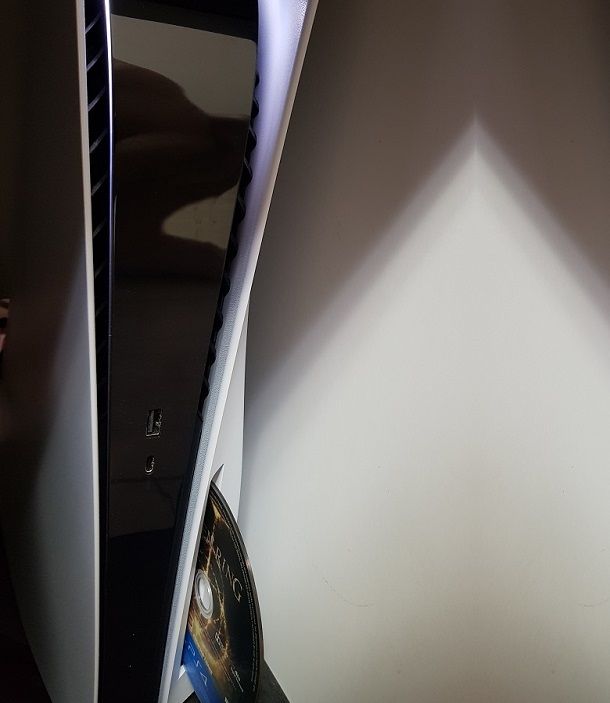
Il dubbio più frequente riguarda invece l'inserimento di un disco con la console posizionata in senso verticale che, date le dimensioni importanti della stessa, è un caso frequente. Ebbene la regola per non sbagliare è inserire sempre il disco con il lato stampato rivolto verso sinistra.
In altri termini, immagina la PS5 in posizione orizzontale che ruota di 90 gradi in senso antiorario: se il lato stampa sta in alto in orizzontale, con la console in verticale la stampa è rivolta a sinistra. Se preferisci avere un riferimento visivo, il lato stampato deve essere sempre rivolto verso la porta USB e i tasti di accensione ed espulsione del disco.
Inserire disco PS4 in PS5
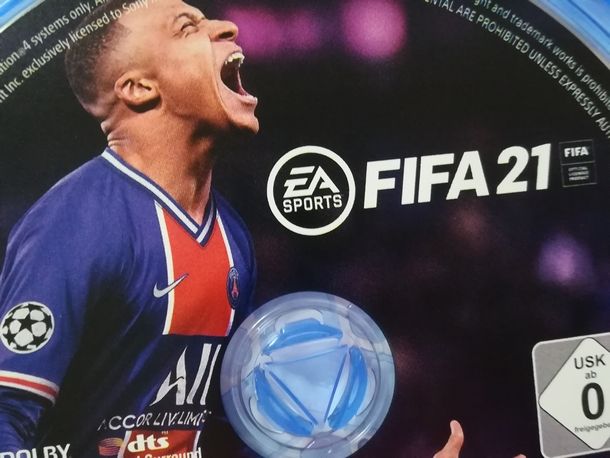
Ti parlo ora di una questione molto rilevante per un giocatore PlayStation 5: la retrocompatibilità con i giochi PS4. D'altronde i giochi usciti solo per PS5 sono ancora pochi e offrendo la possibilità di rigiocare, magari in versione migliorata, i giochi PS4 sulla PS5, Sony stessa ha promosso in tutto e per tutto la riscoperta di questi titoli.
Nel caso dei titoli in digitale, puoi scaricarli con un semplice download dal PlayStation Store. Ma come fare per i giochi che si hanno in formato disco per PS4?
Semplicissimo, l'unico requisito è che tu abbia una PS5 con lettore (quindi non la PS5 Digital Edition). Appurato questo, procedi come ti ho spiegato per i giochi della PS5, il senso corretto è sempre quello della stampa verso l'alto (console in orizzontale) e verso sinistra (console in verticale).
Fatto questo, se hai spazio sufficiente per l'installazione del gioco e questo rientra fra i tantissimi titoli retrocompatibili con PS5, la console stessa provvede a installare il titolo e a scaricarne gli aggiornamenti. Al termine di queste procedure automatiche l'icona del titolo viene aggiunta al menu principale e basterà premere il tasto [X] su di esso per iniziare la partita.
Tutto chiaro? Bene, questi sono i passaggi elementari per inserire e preparare il gioco PS4 su PS5, tuttavia una precisazione va fatta per l'eventuale versione migliorata (upgrade) del titolo di precedente generazione su quella attuale.
Vale a dire: come avviare la versione PS5 di un titolo PS4 che si possiede? In tal caso, sia che tu abbia la copia digitale o su disco, la questione dipende da gioco a gioco. Ti spiego subito.

Innanzitutto, questo significa che non tutti i giochi PS4 hanno una versione migliorata: alcuni titoli offrono una versione migliorata che viene scaricata gratuitamente dal PS Store quando si inserisce il disco nella PS5 o quando si ri-scarica il gioco; altri prevedono una versione migliorata non offerta a titolo gratuito. Questo significa che per accedere alla versione PS5, sempre dopo esserti assicurato la copia su disco o digitale per PS4, hai anche bisogno di comprare un aggiornamento, anche detto upgrade alla versione PlayStation 5.
Un buon esempio per renderti meglio conto del funzionamento dell'upgrade alla versione PS5 è quello di cui ti ho parlato su come passare FIFA da PS4 a PS5.
La procedura di avvio dell'upgrade è sempre molto simile, a cambiare è più lo “sblocco” della versione PS5. Per farti un altro esempio, l'upgrade alla Director's Cut di Death Stranding per PS5, una delle migliori esclusive PS4 (in ambito console, visto che il gioco è disponibile anche su PC), è offerto al prezzo di 10 euro per i possessori della versione PS4. Senza comprare l'aggiornamento puoi lo stesso giocare ai titoli supportati, ma restando alla versione di precedente generazione.
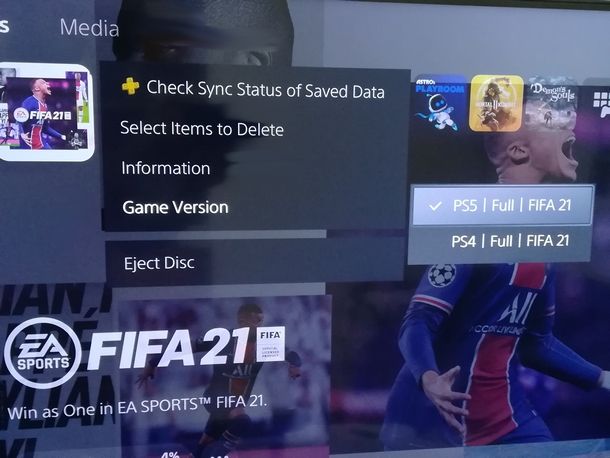
In tutti i casi, dopo aver ottenuto a pagamento o gratuitamente l'upgrade, se hai aggiornato il software della console, la versione PS5 viene avviata con precedenza rispetto la precedente.
In ogni caso, premendo il bottone Options del pad quando sei posizionato sull'icona del gioco, ti permette di scegliere la versione dalla voce Versione di gioco. Niente di complicato insomma!
In caso di problemi
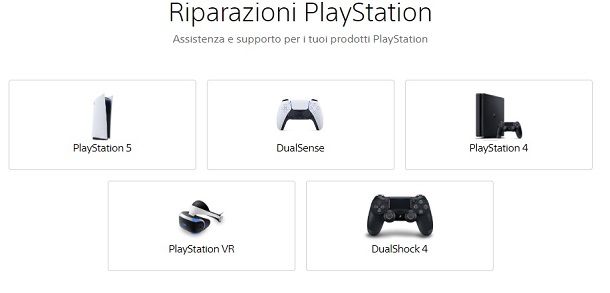
Se ritieni che, anche dopo aver fatto chiarezza sulla compatibilità dei dischi con PS5 e sul loro corretto inserimento nel lettore, potresti avere, purtroppo, dei problemi con la tua console. Meglio per te considerare ulteriori controlli e passaggi.
Un caso particolare potrebbe essere quello di avere problemi di lettura di dischi supportati da PS5. Il mio consiglio in merito è prima di tutto di assicurarti di inserire sempre dischi in ottime condizioni, avendo anche l'accortezza di pulirli correttamente proprio come ti spiego qui (la procedura va bene anche per PS5). Dopo la pulizia riprova il disco e, qualora non funzionasse ugualmente, prova anche altri dischi compatibili, così da capire se è un problema di disco o di lettore.
Caso ancora più particolare è quello del disco incastrato nella console, un problema che non va sottovalutato e affrontato con una specifica procedura.
Una prima, veloce, soluzione potrebbe essere quella di spegnere completamente la PS5, riaccenderla e provare nuovamente a espellere il disco premendo l'apposito tasto.
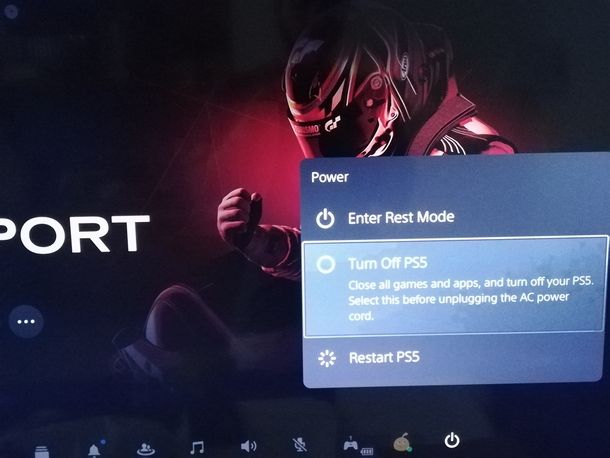
Risolto? Ancora niente? Allora ti consiglio di non tentare operazioni “avventate” e portare la console in un centro assistenza autorizzato, soprattutto se è ancora in garanzia: potresti fare più danni di quelli che ha subito finora la console.
Se poi per un motivo o l'altro non vuoi contattare Sony e vuoi tentare di risolvere il problema in autonomia, prova la seguente procedura.
Se visivamente nulla blocca il vano disco (come qualcosa incastrato davanti alla fessura del lettore), spegni la console, scollega il cavo di alimentazione, quello video ed eventuali altri cavi. Sposta la PS5 su una superficie morbida in modo che il logo PS5 sulla cover sia rivolto verso il basso (con vano disco sulla tua sinistra), quindi, se montata, rimuovi la base.
Afferra ora il bordo della cover vicino gli angoli superiori e solleva tirando delicatamente la cover stessa verso di te, fino a sentire un “clic” per l'avvenuta rimozione. Dopo averla sollevata, individua le parti nere e circolari sull'unità ottica vicino una pellicola di plastica nera (in alcuni modelli potrebbe non essere presente).
Procedi alla rimozione della pellicola e gira con un cacciavite a croce n. 1 la vite che controlla l'espulsione forzata del disco. Puoi usare un normale cacciavite, di quelli acquistabili nei negozi o anche su Amazon. Ricordati solo di girare la vite in senso orario fino a quando non vedrai uscire completamente il disco dal lettore.
Fatto questo, rimuovi il disco (mi raccomando se non esce senza troppo sforzo non tirarlo con le mani ma gira ancora la vite), quindi procedi al rimontaggio della cover (posizionala poco sopra agli agganci e falla scorrere nel senso opposto a quello seguito per la rimozione). Assicurati di sentire il “clic” di aggancio. Concludi il tutto collegando nuovamente i cavi e provando la console.
Se anche dopo queste prove non stai riuscendo a risolvere il tuo problema, ritengo sia proprio il caso di rivolgerti all'assistenza ufficiale PlayStation. Se la tua console è coperta da garanzia, l'intervento dovrebbe essere gratuito.
Contattare l'assistenza è un gioco da ragazzi: collegati a questa pagina e segui la procedura guidata per spiegare il tuo problema, specificando a ogni passaggio se hai o meno risolto. In caso di problema non risolto verrai invitato ad aprire un ticket di riparazione/assistenza. Maggiori info qui.
Come inserire il disco nella PS5 Digital Edition

Come dici? Hai comprato una PS5 Digital Edition perché fai principalmente acquisti digitali nel PlayStation Store ma vorresti comunque avere la possibilità di inserire dischi di gioco? Beh se le cose stanno così, devo purtroppo chiarirti subito che NON è possibile in alcun modo far leggere dischi alla PS5 Digital.
Hai letto bene, solo le PlayStation 5 con lettore integrato ("di fabbrica) possono leggere i dischi, quindi nemmeno escogitando curiose modifiche hardware al fine di collegare un lettore Blu-Ray alla console permetterebbero alla PS5 Digital di funzionare con i dischi.
Superata la limitazione hardware infatti, anche il software di sistema non lo prevede, quindi esclusa la possibilità che Sony stessa, in un eventuale e ipotetico futuro prossimo, rilasci sul mercato dei lettori specifici allo scopo e il relativo software, le console con lettore incorporato sono le uniche a supportare i dischi.

Autore
Salvatore Aranzulla
Salvatore Aranzulla è il blogger e divulgatore informatico più letto in Italia. Noto per aver scoperto delle vulnerabilità nei siti di Google e Microsoft. Collabora con riviste di informatica e ha curato la rubrica tecnologica del quotidiano Il Messaggero. È il fondatore di Aranzulla.it, uno dei trenta siti più visitati d'Italia, nel quale risponde con semplicità a migliaia di dubbi di tipo informatico. Ha pubblicato per Mondadori e Mondadori Informatica.






